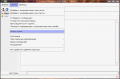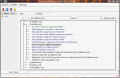Подключение транспортов в Tkabber: различия между версиями
Материал из Мир Jabber
Перейти к навигацииПерейти к поиску
Dominges (обсуждение | вклад) м (обновил скриншоты (алсо, надо всё это переделать)) |
Rain (обсуждение | вклад) м |
||
| Строка 1: | Строка 1: | ||
Для просмотра и использования сервисов, возможностей сервера, а также для обзора имеющихся конференций выберите меню "'''Службы'''" в главном окне [[Tkabber|Tkabbera]], подпункт "'''Обзор служб'''". Откроется [[Браузер сервисов|браузер сервисов]], показанный на втором скриншоте. В поле '''JID''' введите адрес необходимого сервера и нажмите '''Просмотреть'''. Через несколько секунд вы увидите список [[Транспорт|транспортов]], сервисов и возможностей данного Jabber-сервера. Выберите в списке требуемый транспорт, кликните по нему два раза, и появится меню действий данного транспорта (либо список [[Конференции|комнат]], если это транспорт '''conference.'''). Сделайте двойной щелчок на интересующем Вас пункте (к примеру, "'''Регистрация'''") и следуйте инструкциям в появившемся окне. | |||
<center> | |||
<gallery> | |||
Изображение:Tkabber transports 01.png|Меню обзора сервисов | |||
Изображение:Tkabber transports 02.png|Работа с транспортом | |||
</gallery> | |||
</center> | |||
[[Category:Пользовательские действия]] | |||
[[Category: | |||
Версия 15:22, 7 ноября 2008
Для просмотра и использования сервисов, возможностей сервера, а также для обзора имеющихся конференций выберите меню "Службы" в главном окне Tkabbera, подпункт "Обзор служб". Откроется браузер сервисов, показанный на втором скриншоте. В поле JID введите адрес необходимого сервера и нажмите Просмотреть. Через несколько секунд вы увидите список транспортов, сервисов и возможностей данного Jabber-сервера. Выберите в списке требуемый транспорт, кликните по нему два раза, и появится меню действий данного транспорта (либо список комнат, если это транспорт conference.). Сделайте двойной щелчок на интересующем Вас пункте (к примеру, "Регистрация") и следуйте инструкциям в появившемся окне.